Page 1
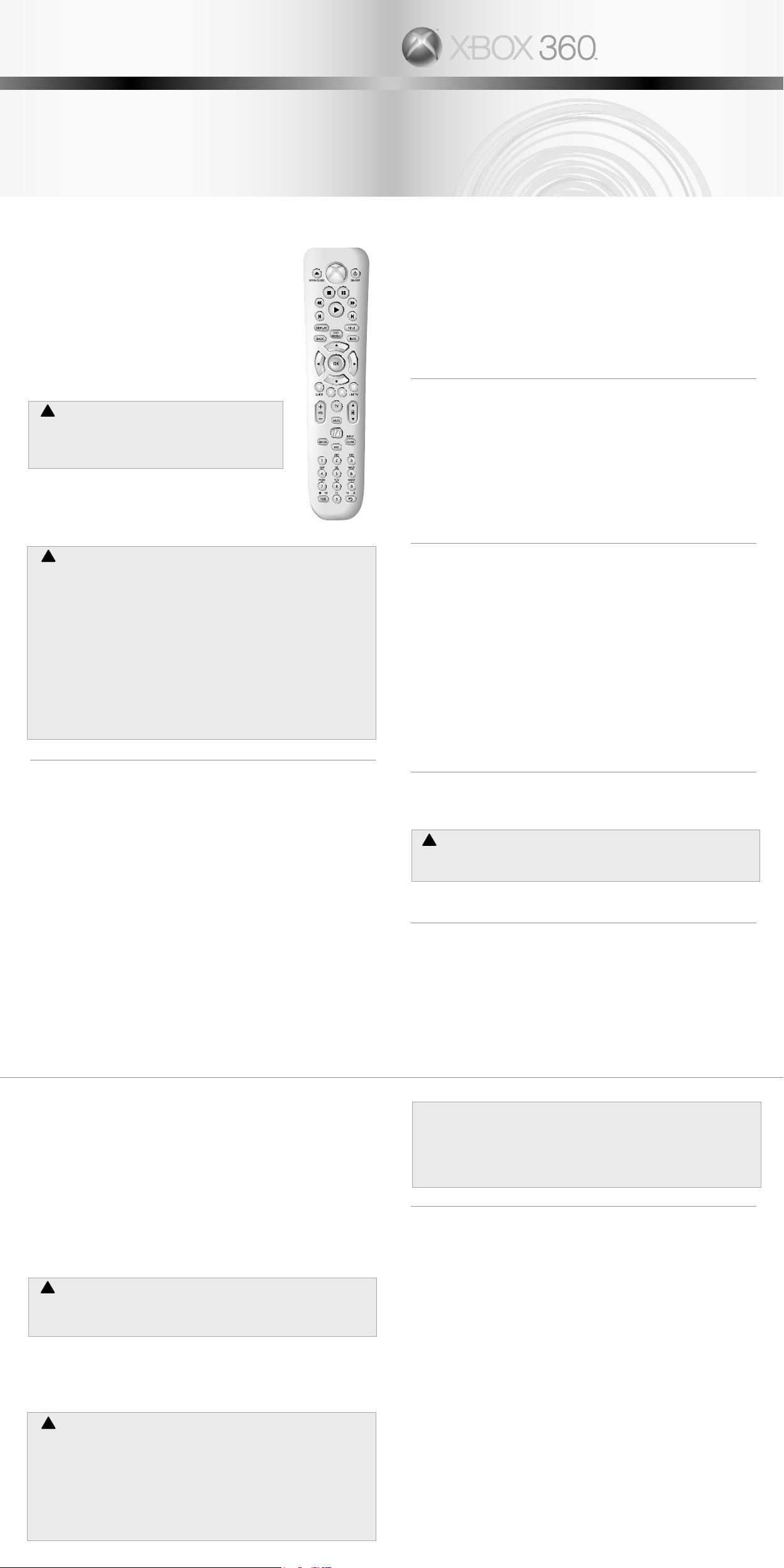
Xbox 360 Universal Media Remote
Thanks for choosing the Xbox 360™ Universal Media Remote.
Your media remote lets you control your TV and Xbox 360 DVD
and CD playback, Windows Media Center, and the Xbox Dashboard
with one slick, stylish remote. The Xbox 360 Universal Media
Remote features:
• Ergonomic design with backlit buttons.
• Extensive and easy to use code library.
• Integrated Microsoft® Windows® XP Media Center controls.
• The Xbox Guide button and A, B, X, and Y buttons for easy access
to the Xbox Dashboard.
To enhance your wireless experience, consider adding an Xbox 360
Wireless Networking Adapter and Xbox 360 Wireless Controller. For
a superior media experience with high-definition TVs, check out the
full line of Xbox 360 AV cables for the one that takes maximum
advantage of your AV set-up.
Before using this product, read this manual and the Xbox 360
console manuals for important safety and health information.
Keep all manuals for future reference. For replacement manuals,
go to www.xbox.com/support or call Xbox Customer Support (see
”If You Need More Help”).
The limited warranty covering this product is contained in the Xbox
360 Warranty manual (Volume 2).
Dispose of this product in accordance with local and national
disposal regulations (if any), including those governing the recovery
and recycling of waste electrical and electronic equipment (WEEE).
Clean only with a dry or slightly damp cloth. Using cleaning
solutions or attempting to clean connectors may damage your controller.
!
Disposable Battery Safety
Improper use of batteries may result in battery fluid leakage, overheating, or explosion.
Released battery fluid is corrosive and may be toxic. It can cause skin and eye burns, and is
harmful if swallowed. To reduce the risk of injury:
• Keep batteries out of reach of children.
• Do not heat, open, puncture, mutilate, or dispose of batteries in fire.
• Do not mix new and old batteries or batteries of different types (for example,
carbon-zinc and alkaline batteries).
• Remove batteries if they are worn out or before putting away for an extended period
of time.
• If a battery leaks, remove all batteries, taking care to prevent the leaked fluid from
touching your skin or clothes. If fluid from the battery comes in contact with skin or
clothes, immediately wash the skin with water. Before inserting new batteries,
thoroughly clean the battery compartment with a damp paper towel, or follow the
battery manufacturer’s cleaning recommendations.
• Dispose of batteries in accordance with Local and National Disposal Regulations,
including those governing the recovery and recycling of waste electrical and electronic
equipment (WEEE).
SET UP YOUR UNIVERSAL MEDIA REMOTE
Insert Batteries
To insert batteries into the remote control:
1 Remove the media remote battery cover.
2 Insert two new AA (LR6) batteries as shown on the underside of the media remote battery
cover. For best performance, AA rechargeable batteries are not recommended.
3 Replace the media remote battery cover.
Programme the Universal Media Remote for Your TV
Before your media remote can work with your TV, you need to programme it for use with your
particular brand of TV. Two methods exist for programming your remote, manually entering
your TV code or scanning to find your TV code.
For the latest list of TV library codes, go to www.xbox.com/support.
NOTE
After 30 seconds of inactivity, the media remote will exit the screen. Pressing any button other
than 0–9, CH+, or CH– returns the remote to its original settings.
To enter a TV code:
1 Turn on your TV and point the remote towards it.
2 Press and hold the TV and OK buttons simultaneously for two seconds. All of the buttons on
the media remote will then light up for two seconds, after which only the numeric TV
buttons (1–12) will stay on.
3 Enter the code for your TV.
4 Press the TV button again to save the code and exit. All of the buttons on the media remote
will blink three times to confirm your selection.
To scan for a TV code:
1 Turn on your TV and point the remote towards it.
2 Press and hold the TV and OK buttons simultaneously for two seconds. All of the buttons on
the media remote will then light up for two seconds, after which only the numeric TV
buttons (1–12) will remain on.
3 Press the CH+ or CH– button to send a series of off commands to your TV. Repeat until the
TV turns off.
NOTE
Give your TV enough time to respond to the off command each time the button is pressed.
Some TVs take more time to react to off commands than others.
4 Press the TV button to save the code and exit. All buttons on the media remote will blink
three times to confirm the code.
NOTE
If, after setting the TV code, you find that the remote is not functional or has incomplete
or inaccurate functionality, try a different code for your TV manufacturer or scan for
another code.
The Xbox 360 Universal Media Remote only works with TVs and the Xbox 360 console. It does
not control VCRs, DVRs, DVD players, or audio equipment.
USING THE UNIVERSAL MEDIA REMOTE
Your media remote works like any TV remote. It also includes controls for your Xbox 360
console and a button that gives you immediate access to a connected PC with Windows
Media Center.
Controller Buttons
Your media remote is equipped with the Xbox Guide button and the A, B, X, and Y buttons. You
can use these, along with the OK button, to move around and control the Xbox Guide and the
Xbox Dashboard on your Xbox 360 console, just as you would with your controller.
Windows Media Center Start Button
The Windows Media Center Start button lets you access a Windows Media Center-based PC
through your Xbox 360. If you are set up to use Windows Media Center on your Xbox 360
console, pressing the button will take you to the Media area of the Xbox Dashboard. If you are
not yet set up to use Windows Media Center on your console, pressing the button will start
the Windows Media Center set-up wizard.
The Windows Media Center button will also turn on the console if the console is off.
TROUBLESHOOTING
If you encounter problems, try the possible solutions indicated below.
DVD Features Don’t Work
Some DVDs may not support all of the Xbox 360 DVD playback features, such as subtitles,
multilingual audio tracks, multiple viewing angles, and slow-motion play. For more information
on supported features, see the DVD producer’s documentation. In rare instances, certain DVDs
may not operate properly. This is primarily due to variations in the manufacturing process or
the software encoding of the DVD video software.
Video or Sound Is Poor or Not Working
Make sure your AV cable is properly connected. For set-up and AV troubleshooting information,
see the Xbox 360 Setup manual (Volume 1) or your AV cable instructions.
Buttons Don’t Work
Make sure the batteries are still fresh by testing the remote with new batteries. Try removing
the batteries from the remote, pressing all buttons twice, and then replacing the batteries.
Poor Performance with the Xbox 360 Console
• Make sure that you have fresh batteries in the remote.
• Point the remote directly at the infrared sensor adjacent to memory unit slot A.
• Check to verify that the infrared sensor is not blocked or covered.
• Make sure that you’re using the remote within 10 feet of the infrared sensor.
• Close curtains and blinds during daylight hours to minimise ambient infrared.
IF YOU NEED MORE HELP
Please go to www.xbox.com/support or call Xbox Customer Support:
Ireland: 1-800-509-186 (TTY users: 1-800-509-197)
United Kingdom: 0800-587-1102 (TTY users: 0800-587-1103)
Do not take your Xbox 360 console or its peripherals to your retailer for repair or service
unless instructed to do so by an Xbox Customer Support representative.
!
Do Not Attempt Repairs
Do not attempt to take apart, service, or modify the Xbox 360 console, power supply, or
its peripherals in any way. Doing so could present the risk of serious injury or death from
electric shock or fire, and it will void your warranty.
Hereby, Microsoft declares that this Xbox 360 Universal Media Remote is in compliance with
the essential requirements and other relevant provisions of Directive 1999/5/EC.
COPYRIGHT
Information in this document, including URL and other Internet Web site references, is subject to change without notice.
Complying with all applicable copyright laws is the responsibility of the user. Without limiting the rights under copyright, no part
of this document may be reproduced, stored in or introduced into a retrieval system, or transmitted in any form or by any means
(electronic, mechanical, photocopying, recording, or otherwise), or for any purpose, without the express written permission of
Microsoft Corporation.
Microsoft may have patents, patent applications, trademarks, copyrights, or other intellectual property rights covering subject
matter in this document. Except as expressly provided in any written licence agreement from Microsoft, the furnishing of this
document does not give you any licence to these patents, trademarks, copyrights, or other intellectual property.
© 2005 Microsoft Corporation. All rights reserved.
Microsoft, Xbox, Xbox 360, Windows, Windows XP, and the Xbox and Xbox 360 logos are either registered trademarks or
trademarks of Microsoft Corporation in the United States and/or other countries.
UNIVERSAL MEDIA REMOTE
0805 Part Number: X11-5199 9-01
Printed in China
!
WARNING
TÉLÉCOMMANDE MULTIMÉDIA UNIVERSELLE
MANDO MULTIMEDIA UNIVERSAL
Télécommande multimédia
universelle Xbox 360
Nous vous remercions d’avoir choisi la Télécommande multimédia universelle Xbox 360™ de
Microsoft®. Grâce à cette télécommande multimédia élégante, vous pouvez commander la
lecture de DVD et CD sur votre télévision et sur votre Xbox 360, la technologie Windows Media
Center et l’interface Xbox. La Télécommande multimédia universelle Xbox 360 comprend :
• un design ergonomique avec des touches rétroéclairées ;
• une bibliothèque de codes abondante et facile à utiliser ;
• les commandes de Windows® XP Media Center de Microsoft® intégrées ;
• la touche Xbox Guide et les touches A, B, X et Y permettant d’accéder facilement à
l’interface Xbox.
Pour enrichir votre expérience de la technologie sans fil, envisagez l’achat de l’adaptateur
réseau sans fil Xbox 360 et de la manette sans fil Xbox 360. Pour une expérience multimédia
enrichie sur des téléviseurs haute définition, recherchez le câble qui tirera le meilleur parti de
votre installation audiovisuelle dans la gamme complète des câbles audio/vidéo Xbox 360.
Avant d’utiliser ce produit, lisez les informations importantes en matière de sécurité et de
santé comprises dans ce manuel et les manuels de la Xbox 360. Conservez tous les
manuels pour référence ultérieure. Pour obtenir des manuels de rechange, rendez-vous
sur www.xbox.com/support ou appelez le service clientèle Xbox (voir « Besoin d’aide ? »).
La garantie limitée couvrant ce produit est comprise dans le manuel de garantie Xbox 360
(Volume 2).
Éliminez ce produit conformément aux règlements locaux et nationaux en vigueur (le cas
échéant), y compris ceux qui régissent la récupération et le recyclage des déchets
d’équipements électriques et électroniques (DEEE).
Nettoyez avec un chiffon sec ou légèrement humide uniquement. L’utilisation de solutions de
nettoyage ou la tentative de nettoyage des connecteurs peut endommager la télécommande.
!
Conseils de sécurité concernant les piles
Une utilisation incorrecte des piles risque d’entraîner l’écoulement du liquide qu’elles
contiennent, une surchauffe ou une explosion. Le liquide qui s’écoule des piles est corrosif
et peut être toxique. Il peut provoquer des brûlures au niveau de la peau et des yeux. Il
s’agit d’une substance toxique si elle est ingérée. Pour diminuer les risques de blessure :
• Conservez les piles hors de portée des enfants.
• Vous ne devez jamais chauffer, ouvrir, percer, mutiler les piles ni les jeter au feu.
• Ne combinez pas des piles neuves et anciennes ou des piles de différents types (par
exemple, des piles alcalines et zinc-carbone).
• Retirez les piles lorsqu’elles sont usées ou avant un stockage prolongé de la
télécommande.
• Si une pile présente une fuite, retirez toutes les piles en évitant que le liquide n’entre
en contact avec vos vêtements ou votre peau. Si le liquide devait toutefois entrer en
contact avec votre peau ou vos vêtements, rincez immédiatement votre peau à l’eau.
Avant d’insérer de nouvelles piles, nettoyez complètement le compartiment des piles
avec un essuie-tout humide ou suivez les conseils de nettoyage du fabricant de la pile.
• Débarrassez-vous des piles conformément aux règlements locaux et nationaux en
vigueur, y compris ceux qui régissent la récupération et le recyclage des déchets
d’équipements électriques et électroniques (DEEE).
CONFIGURER LA TÉLÉCOMMANDE MULTIMÉDIA UNIVERSELLE
Introduire les piles
Pour introduire les piles dans la télécommande :
1 Enlevez le couvercle de la batterie de la télécommande multimédia.
2 Insérez deux piles AA (LR6) comme indiqué sur le bas du couvercle de la batterie de la
télécommande multimédia. Les piles rechargeables AA ne sont pas recommandées si vous
souhaitez obtenir des performances optimales.
3 Remettez le couvercle de la batterie de la télécommande multimédia en place.
Programmer la télécommande multimédia universelle pour votre téléviseur
Pour pouvoir utiliser la télécommande multimédia avec votre téléviseur, vous devez d’abord la
programmer en fonction de la marque de votre téléviseur. Deux méthodes permettent de
programmer votre télécommande : la saisie manuelle du code de votre téléviseur ou la
recherche de ce code.
Pour obtenir la dernière version de ces codes, allez à la page www.xbox.com/support.
REMARQUE
Après 30 secondes d’inactivité, la télécommande multimédia quittera l’écran. Appuyez sur
n’importe quelle touche, sauf 0–9, CH+ ou CH– pour revenir aux paramètres d’origine de la
télécommande.
Pour entrer un code de téléviseur :
1 Allumez votre téléviseur et dirigez la télécommande dans sa direction.
2 Appuyez simultanément sur les touches TV et OK et maintenez-les enfoncées pendant deux
secondes. Toutes les touches de la télécommande s’allumeront pendant deux secondes,
puis seules les touches TV numériques (1–12) resteront allumées.
3 Entrez le code de votre téléviseur.
4 Appuyez de nouveau sur la touche TV pour enregistrer le code et quitter l’opération. Toutes
les touches de la télécommande clignoteront trois fois pour confirmer votre sélection.
Pour rechercher le code de votre téléviseur :
1 Allumez votre téléviseur et dirigez la télécommande dans sa direction.
!
AVERTISSEMENT
Page 2
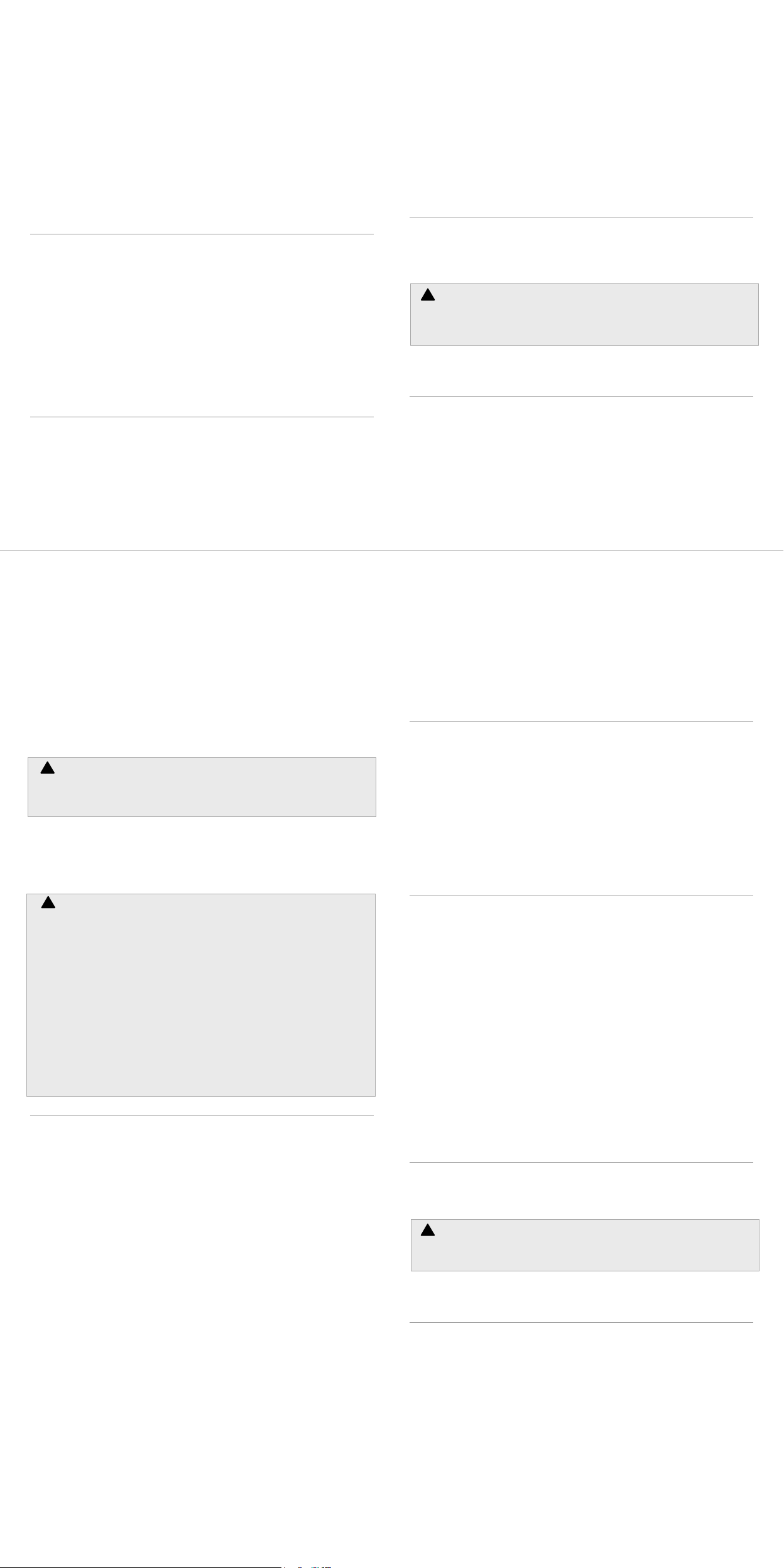
2 Appuyez simultanément sur les touches TV et OK et maintenez-les enfoncées pendant
deux secondes. Toutes les touches de la télécommande s’allumeront pendant deux
secondes, puis seules les touches TV numériques (1–12) resteront allumées.
3 Appuyez sur la touche CH+ ou CH– pour envoyer une série de commandes d’arrêt à votre
téléviseur. Répétez l’opération jusqu’à ce que le téléviseur s’éteigne.
REMARQUE
Laissez suffisamment de temps à votre téléviseur pour répondre à la commande d’arrêt
après chaque pression de touche. Certains téléviseurs réagissent plus lentement aux
commandes d’arrêt.
4 Appuyez sur la touche TV pour enregistrer le code et quitter l’opération. Toutes les touches
de la télécommande clignoteront trois fois pour valider le code.
REMARQUE
Si après avoir configuré le code de votre téléviseur, la télécommande ne fonctionne pas ou
qu’elle ne fonctionne que partiellement ou de manière incorrecte, essayez un autre code pour
le fabricant de votre téléviseur ou recherchez un autre code.
La Télécommande multimédia universelle Xbox 360 fonctionne uniquement avec des
téléviseurs et la console Xbox 360. Elle ne permet pas de commander des magnétoscopes,
des magnétoscopes numériques, des lecteurs DVD ou des appareils audio.
UTILISER LA TÉLÉCOMMANDE MULTIMÉDIA UNIVERSELLE
Votre télécommande multimédia fonctionne comme une télécommande de télévision. Elle
comporte également des touches de commande pour votre console Xbox 360 ainsi qu’une
touche qui vous permet d’accéder directement à un ordinateur connecté grâce à la
technologie Windows Media Center.
Touches de manette
Votre télécommande multimédia est munie de la touche Xbox Guide et des touches A, B, X
et Y. Ces touches, ainsi que la touche OK, vous permettent de parcourir et de commander le
Xbox Guide et l’interface Xbox de votre console Xbox 360, exactement comme vous le feriez
avec la manette.
Touche Start Windows Media Center
Cette touche vous permet d’accéder à un PC fonctionnant sous Windows Media Center via
votre Xbox 360. Si votre console est configurée pour utiliser Windows Media Center, appuyez
sur cette touche pour accéder à la zone Multimédia de l’interface Xbox. Si Windows Media
Center n’est pas encore configuré sur votre console, appuyez sur cette touche pour lancer
l’Assistant Configuration de Windows Media Center.
La touche Windows Media Center allumera également la console si celle-ci est éteinte.
DÉPANNAGE
Si vous rencontrez des problèmes, essayez de les résoudre avec les solutions fournies
ci-dessous.
Certaines fonctionnalités DVD sont inopérantes
Il se peut que certains DVD ne prennent pas en charge toutes les fonctions de lecture de DVD
de la Xbox 360; telles que les sous-titres, les pistes audio multilingues, les angles de vue
multiples et la lecture au ralenti. Pour en savoir plus sur les fonctions prises en charge,
consultez la documentation du fabricant du DVD. Dans certains cas rares, les DVD ne
fonctionnent pas correctement. Ce défaut de fonctionnement est principalement causé par
des changements survenus au niveau du processus de fabrication ou de l’encodage du logiciel
vidéo du DVD.
La vidéo ou le son est de mauvaise qualité ou ne fonctionne pas
Vérifiez que votre câble A/V est correctement connecté. Pour obtenir une assistance sur la
configuration ou les fonctions audio et vidéo, consultez le manuel de configuration Xbox 360
(Volume 1) ou les instructions du câble audio/vidéo.
Les touches ne fonctionnent pas
Vérifiez l’état des piles en testant la télécommande avec de nouvelles piles. Essayez d’enlever
les piles de la télécommande, d’appuyer deux fois sur toutes les touches, puis de remettre les
piles en place.
Performances médiocres avec la console Xbox 360
• Vérifiez que les piles de la télécommande sont neuves.
• Dirigez la télécommande directement vers le capteur infrarouge situé à côté de
l’emplacement carte mémoire A.
• Vérifiez que le capteur infrarouge n’est pas bloqué ou recouvert.
• Vérifiez que vous vous trouvez à moins de trois mètres du capteur.
• Fermez les rideaux et baissez les stores pendant la journée afin de minimiser
l’infrarouge ambiant.
BESOIN D’AIDE ?
Rendez-vous sur www.xbox.com/support ou appelez le service clientèle Xbox :
Belgique : 0800-7-9790 (utilisateurs TTY : 0800-7-9791)
France : 0800-91-52-74 (utilisateurs TTY : 0800-91-54-10)
Suisse : 0800-83-6667 (utilisateurs TTY : 0800-83-6668)
Ne faites pas réparer votre Xbox 360 ou ses périphériques auprès de votre détaillant à moins
qu’un représentant du service clientèle Xbox 360 ne vous l’ait demandé.
!
Ne tentez pas d’effectuer des réparations
N’essayez en aucun cas de démonter, de réparer ou de modifier la console Xbox 360, le
bloc d’alimentation ou les périphériques. Vous risqueriez de vous blesser gravement ou de
mettre votre vie en danger en provoquant une décharge électrique ou un incendie, et votre
garantie serait annulée.
Par la présente Microsoft déclare que l’appareil Télécommande multimédia universelle Xbox
360 est conforme aux exigences essentielles et aux autres dispositions pertinentes de la
directive 1999/5/CE.
COPYRIGHT
Les informations contenues dans le présent document, y compris les URL et autres références à des sites Internet, sont
susceptibles d’être modifiées sans préavis. Il appartient à chaque utilisateur de respecter toutes les lois en vigueur en matière de
droits d’auteur. Sans limitation des droits accordés par cette législation, il est interdit de reproduire, de stocker ou d’entrer dans
un système de recherche automatique ou de transmettre sous quelque forme ou par quelque moyen que ce soit (électronique,
mécanique, photocopie, enregistrement ou autre), ou à une fin quelconque, tout ou partie du présent document sans autorisation
écrite expresse de Microsoft Corporation.
Il se peut que Microsoft détienne des brevets, des demandes de brevets, des marques, des droits d’auteur ou d’autres droits de
propriété intellectuelle sur les sujets abordés dans le présent document. Sauf si cela est stipulé expressément dans un contrat
de licence écrit émis par Microsoft, la fourniture du présent document ne vous donne aucun droit aux brevets, marques, droits
d’auteur ou autre propriété intellectuelle en question.
© 2005 Microsoft Corporation. Tous droits réservés.
Microsoft, Xbox, Xbox 360, Windows, Windows XP et les logos Xbox et Xbox 360 sont soit des marques déposées, soit des
marques de Microsoft Corporation aux États-Unis et/ou dans d’autres pays.
Mando multimedia universal
Xbox 360
Gracias por elegir el Mando multimedia universal Xbox 360™ de Microsoft®. El mando
multimedia permite controlar el televisor, la reproducción de DVD y CD en Xbox 360, la
tecnología Windows Media Center y la Interfaz Xbox mediante un mando a distancia elegante
y cómodo. Características del Mando multimedia universal Xbox 360:
• Diseño ergonómico con botones con retroiluminación.
• Amplia biblioteca de códigos de fácil utilización.
• Controles integrados de Microsoft® Windows® XP Media Center.
• El botón Guía Xbox y los botones A, B, X e Y facilitan el acceso a la Interfaz Xbox.
Para ampliar tu capacidad de control sin cables, puedes agregar un Adaptador de red
Wireless Xbox 360 y un Mando Wireless Xbox 360. Para conseguir los mejores resultados
multimedia con televisores de alta definición, echa un vistazo a la gama completa de
cables audio/vídeo Xbox 360 y busca el que saque el máximo partido de tu configuración
audio/vídeo.
Antes de utilizar este producto, lee este manual y los manuales de Xbox 360 para conocer
información importante en materia de seguridad y salud. Conserva todos los manuales
para futuras consultas. Para obtener manuales de repuesto, visita www.xbox.com/support
o llama al servicio de soporte técnico (consulta ”Si necesitas ayuda”).
La garantía limitada que cubre este producto está incluida en el Manual de garantía de Xbox
360 (volumen 2).
Desecha este producto de acuerdo con las disposiciones locales y nacionales (en caso de
haberlas), incluyendo aquellas que regulan la recuperación y el reciclaje de equipos eléctricos
y electrónicos desechados (EEED).
Límpialo sólo con un paño seco o ligeramente humedecido. Si utilizas soluciones de limpieza
o intentas limpiar los conectores, es posible que causes daños al mando.
!
Seguridad de las baterías desechables
El uso indebido de las baterías podría provocar pérdidas de líquido, calentamiento o
explosiones. El líquido derramado es corrosivo y podría ser tóxico. Puede provocar
quemaduras en la piel y en los ojos, y resulta nocivo si se ingiere. Para reducir el riesgo
de lesiones:
• Mantén las baterías fuera del alcance de los niños.
• No calientes, abras, agujerees, deformes ni arrojes las baterías al fuego.
• No mezcles baterías nuevas con viejas o baterías de distintos tipos (p. ej., de carbonocinc y alcalinas).
• Extrae las baterías si están gastadas o antes de guardar el mando multimedia durante
mucho tiempo.
• Si sale líquido de una batería, extráelas todas procurando que el líquido derramado no
entre en contacto con la piel ni con la ropa. Si el líquido de la batería entra en contacto
con la piel o con la ropa, aclara con agua inmediatamente. Antes de colocar baterías
nuevas, limpia a fondo el compartimento para baterías con una toallita de papel
húmeda o sigue las recomendaciones de limpieza del fabricante de las baterías.
• Desecha las baterías usadas de acuerdo con las disposiciones locales y nacionales,
incluidas aquellas que regulan la recuperación y el reciclaje de equipos eléctricos y
electrónicos desechados (EEED).
CONFIGURAR EL MANDO MULTIMEDIA UNIVERSAL
Insertar las baterías
Para colocar las baterías en el mando:
1 Extrae la tapa de las baterías del mando multimedia.
2 Coloca dos baterías AA (LR6) nuevas como se indica en la parte inferior de la tapa de las
baterías del mando multimedia. Para un rendimiento óptimo, se recomienda no utilizar
baterías AA recargables.
3 Vuelve a colocar la tapa de las baterías del mando multimedia.
Programar el mando multimedia universal para tu televisor
Antes de poder utilizar el mando multimedia con tu televisor tienes que programarlo para
utilizarlo con la marca del mismo televisor. Existen dos métodos para programar el mando a
distancia: indicar manualmente el código del televisor y explorar para buscarlo
automáticamente.
Para obtener la lista más reciente de la biblioteca de códigos de televisores, visita
www.xbox.com/support.
NOTA
Después de 30 segundos de inactividad, el mando sale de la pantalla. Si se pulsa cualquier
botón que no sea los del 0 al 9, CH+ ni CH– devolverá al mando su configuración original.
Para introducir un código del televisor:
1 Enciende el televisor y dirige el mando hacia él.
2 Pulsa los botones TV y OK a la vez y mantenlos pulsados durante dos segundos. Todos los
botones del mando multimedia se iluminarán durante dos segundos. Después solamente
quedarán iluminados los botones del televisor (1 a 12).
3 Introduce el código de tu televisor.
4 Pulsa de nuevo el botón TV para guardar el código y salir. Todos los botones del mando
parpadearán tres veces para confirmar la selección.
Para buscar automáticamente el código del televisor:
1 Enciende el televisor y dirige el mando hacia él.
2 Pulsa los botones TV y OK a la vez y mantenlos pulsados durante dos segundos. Todos los
botones del mando multimedia se iluminarán durante dos segundos. Después solamente
quedarán iluminados los botones del televisor (1 a 12).
3 Pulsa el botón CH+ o CH– para enviar una serie de comandos de apagado al televisor.
Repite este paso hasta que el televisor se apague.
NOTA
Dale tiempo suficiente al televisor para que pueda responder al comando de apagado
después de cada pulsación de botón. Algunos televisores tardan más tiempo en reaccionar
a los comandos de apagado que otros.
4 Pulsa el botón TV para guardar el código y salir. Todos los botones del mando multimedia
parpadearán tres veces para confirmar el código.
NOTA
Si, una vez que se haya establecido el código del televisor, compruebas que el mando no
funciona o lo hace de forma incompleta o imprecisa, prueba otro código para la marca de tu
televisor o búscalo automáticamente.
El Mando multimedia universal Xbox 360 funciona únicamente con televisores y con la consola
Xbox 360. No controla dispositivos VCR, DVR, reproductores de DVD ni equipos de audio.
UTILIZACIÓN DEL MANDO MULTIMEDIA UNIVERSAL
Tu mando multimedia funciona como cualquier mando a distancia de televisión. Incluye
además controles para la consola Xbox 360 y un botón que permite el acceso directo a un
ordenador conectado que tenga instalada la tecnología Windows Media Center.
Botones del mando
El mando multimedia dispone del botón Guía Xbox y los botones A, B, X e Y. Puedes utilizarlos,
junto con el botón OK, para desplazarte por la Guía Xbox y la Interfaz Xbox de la consola Xbox
360 y controlarlas, exactamente como lo harías con tu mando de juegos.
Botón Start de Windows Media Center
El botón Start de Windows Media Center te permite tener acceso a un ordenador con
Windows Media Center desde la Xbox 360. Si la consola Xbox 360 está configurada para
utilizar Windows Media Center, al pulsar el botón pasarás al área Multimedia de la Interfaz
Xbox. Si la consola aún no está configurada para utilizar Windows Media Center, al pulsar el
botón se iniciará el Asistente de configuración de Windows Media Center.
El botón de Windows Media Center también sirve para encender la consola si ésta
está apagada.
SOLUCIÓN DE PROBLEMAS
Si surgen problemas, prueba una de las soluciones siguientes.
Las características de DVD no funcionan
Es posible que algunos DVD no admitan todas las características de reproducción de DVD de
Xbox 360, como los subtítulos, pistas de audio multilingüe, múltiples ángulos de visión y
reproducción a cámara lenta. Para obtener más información acerca de las características
admitidas, consulta la documentación del productor del DVD. En casos excepcionales, algunos
DVD podrían no funcionar correctamente. Esto se debe sobre todo a diferencias en el proceso
de fabricación o de codificación del software de vídeo del DVD.
El vídeo o el sonido son de mala calidad o no se reproducen
Asegúrate de que el cable audio/vídeo está bien conectado. Para obtener más información
sobre la configuración y la solución de problemas de audio/vídeo, consulta el manual de
configuración de Xbox 360 (volumen 1) o las instrucciones del cable audio/vídeo.
Los botones no funcionan
Asegúrate de que las baterías están en buen estado; para ello, prueba el mando con baterías
nuevas. Prueba a extraer las baterías del mando, pulsar todos los botones dos veces, y volver
a colocar las mismas baterías.
Bajo rendimiento con la consola Xbox 360
• Asegúrate de que tienes baterías nuevas en el mando.
• Dirige el mando hacia el sensor infrarrojo próximo a la ranura de unidad de memoria A.
• Comprueba que el sensor infrarrojo no está bloqueado o tapado.
• Asegúrate de que utilizas el mando a una distancia no superior a 3 metros del
sensor infrarrojo.
• Cierra cortinas y persianas durante las horas de sol para reducir los infrarrojos del entorno.
SI NECESITAS AYUDA
Visita www.xbox.com/support o llama al número del servicio de soporte técnico de Xbox:
España: 900-94-8952 (usuarios TTY: 900-94-8953)
No lleves la consola Xbox 360 ni los periféricos a tu distribuidor para su reparación o
mantenimiento a no ser que te lo diga un empleado del servicio de soporte técnico
de Xbox.
!
No intentes realizar reparaciones
No intentes desmontar, reparar ni alterar la consola Xbox 360, la fuente de alimentación ni
sus periféricos en modo alguno. Al hacerlo existe riesgo de lesiones graves o incluso
muerte por descarga eléctrica o fuego; además, la garantía quedará anulada.
Por medio de la presente Microsoft declara que el Mando multimedia universal
Xbox 360 cumple con los requisitos esenciales y cualesquiera otras disposiciones aplicables o
exigibles de la Directiva 1999/5/CE
COPYRIGHT
Information in this document, including URL and other Internet Web site references, is subject to change without notice.
Complying with all applicable copyright laws is the responsibility of the user. Without limiting the rights under copyright, no part
of this document may be reproduced, stored in or introduced into a retrieval system, or transmitted in any form or by any means
(electronic, mechanical, photocopying, recording, or otherwise), or for any purpose, without the express written permission of
Microsoft Corporation.
Microsoft may have patents, patent applications, trademarks, copyrights, or other intellectual property rights covering subject
matter in this document. Except as expressly provided in any written licence agreement from Microsoft, the furnishing of this
document does not give you any licence to these patents, trademarks, copyrights, or other intellectual property.
© 2005 Microsoft Corporation. All rights reserved.
Microsoft, Xbox, Xbox 360, Windows, Windows XP, and the Xbox and Xbox 360 logos are either registered trademarks or
trademarks of Microsoft Corporation in the United States and/or other countries.
!
ADVERTENCIA
